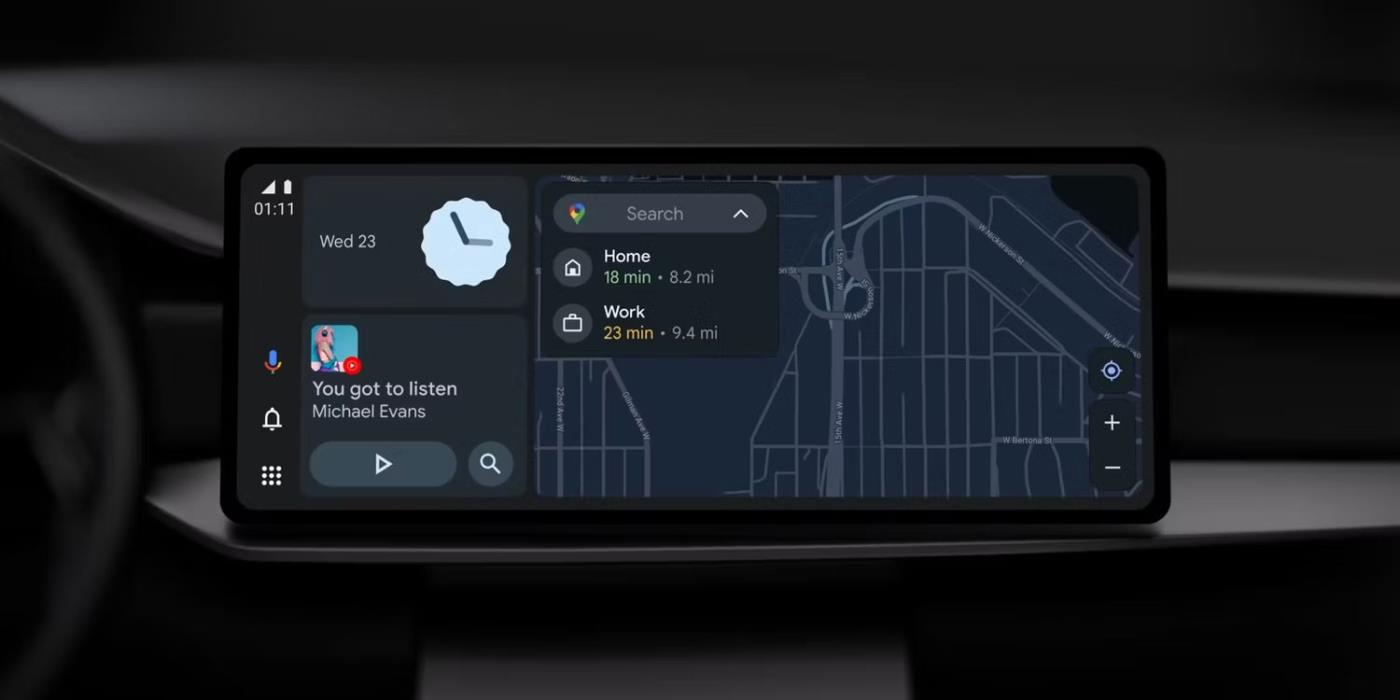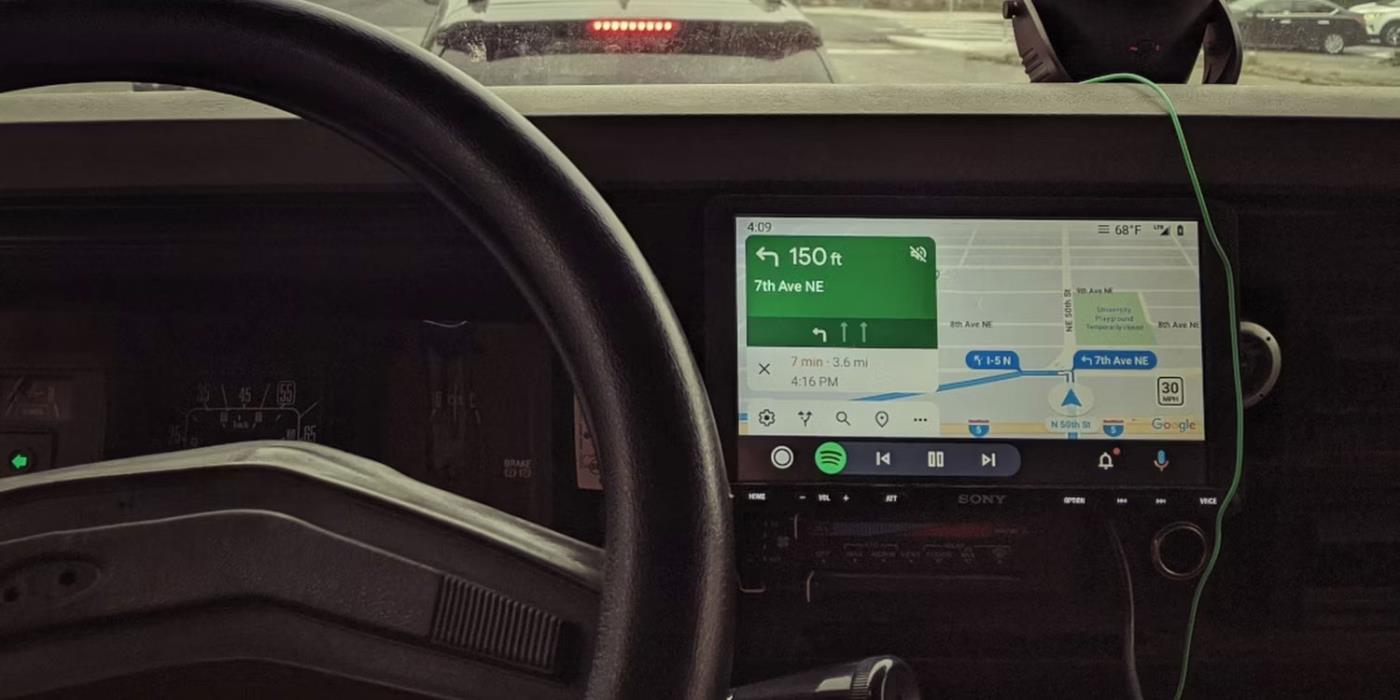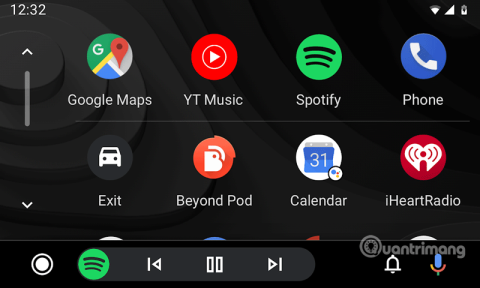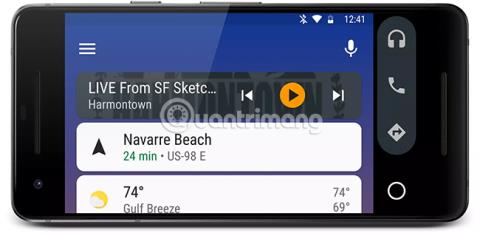Якщо ви хочете орієнтуватися під час водіння, хороша новина полягає в тому, що смартфони Android підтримують програми, які полегшують навігацію. Програми Google для навігації автомобіля на вашому смартфоні – це Android Auto та режим водіння Google Assistant. Обидві програми мають однакову мету, але розроблені по-різному.
Тож у чому різниця між режимом водіння Android Auto та Google Assistant? Давайте дізнаємось глибше з наступної статті!
Відмінності між режимом водіння Android Auto та Google Assistant
Доступність

Тепер, коли режим програми Android Auto для екранів смартфонів більше не працює на Android, у вас немає іншого вибору, окрім як використовувати режим водіння Google Assistant, якщо він не підключений до панелі приладів на екрані вашого автомобіля.
Варто зазначити, що режим водіння Google Assistant доступний у більшій кількості країн, ніж Android Auto. Однак коли режим водіння Google Assistant був вперше представлений, він був доступний лише в деяких країнах, але тепер він попередньо встановлений на всіх смартфонах.
І Android Auto, і режим водіння Google Assistant можуть запускатися автоматично, якщо виявляють, що ви перебуваєте в автомобілі, що рухається, але ви повинні ввімкнути це налаштування. Так само ви можете налаштувати автоматичний запуск режимів водіння Google Assistant і Android Auto, коли ви підключаєте Android Auto до Bluetooth вашого автомобіля.
Інтерфейс користувача
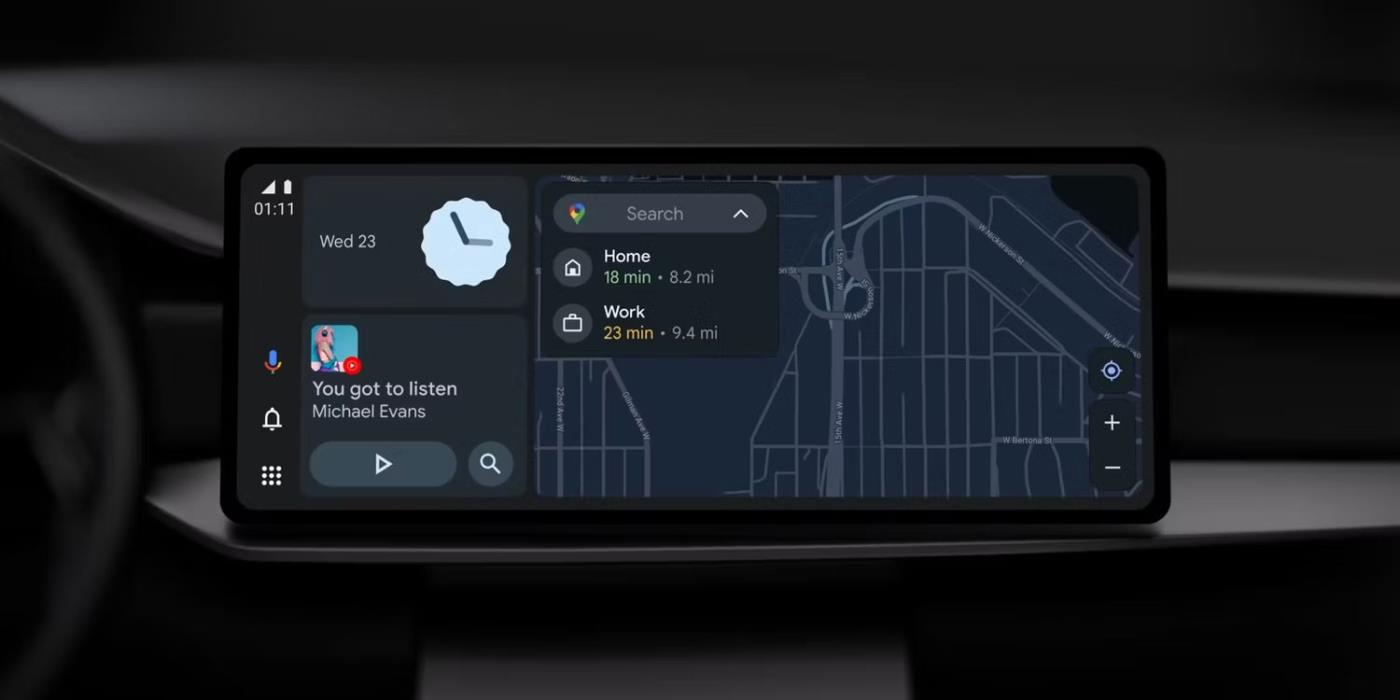
Android Auto в інформаційно-розважальній системі
Хоча режими водіння Google Assistant і Android Auto мають однакову мету, вони мають дещо різні інтерфейси користувача. Інтерфейс режиму водіння для Google Assistant було перероблено з меншою кількістю опцій і більшою карткою, завдяки чому він виглядає менш захаращеним, ніж Android Auto. Крім того, режим водіння Google Assistant включає лише мультимедійні програми (Spotify, YouTube Music, VLC, Podcast тощо), Google Maps, текстові повідомлення та параметри дзвінків.
Android Auto підтримує більшість додатків, встановлених на вашому смартфоні, включаючи WhatsApp, YouTube, Календар, Telegram, Google Chrome та інші навігаційні додатки сторонніх розробників, такі як Waze, Samsung Maps і TomTom Go. Однак якщо ви використовуєте режим водіння Google Assistant, ви будете обмежені навігацією в Google Maps.
Існує ще один спосіб легкого доступу до інших програм, таких як WhatsApp і Google Chrome, на вашому смартфоні, коли режим водіння Google Assistant працює у фоновому режимі. Інтерфейс користувача надає пріоритет голосовим командам і інструкціям, тому ви можете керувати автомобілем, не відриваючи рук від керма. Однак ви все ще можете використовувати пальці для керування інтерфейсом Google Assistant режиму водіння.
Додаток Google Assistant можна активувати в Android Auto, але він не інтегрується в більш згуртований інтерфейс користувача, ніж режим водіння Google Assistant.
Найбільша відмінність тут полягає в тому, що вам дозволено використовувати Android Auto, лише якщо він сумісний з інформаційно-розважальною системою вашого автомобіля. З іншого боку, режим водіння Google Assistant призначений для простої навігації за допомогою екрана смартфона з увімкненими голосовими командами. Якщо ви хочете дізнатися більше про інші альтернативи Android Auto, ви можете розглянути Apple CarPlay і MirrorLink.
Який режим водіння краще Android Auto чи Google Assistant?
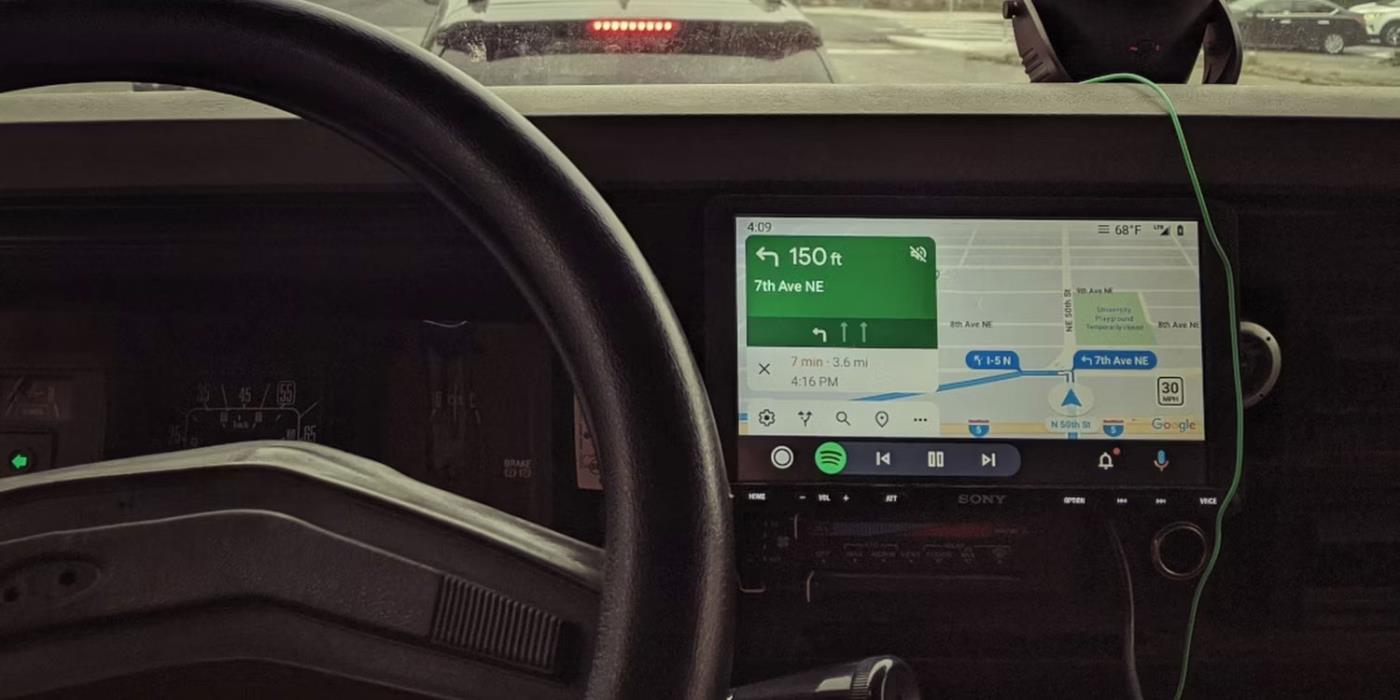
Приладова панель автомобіля з інформаційно-розважальним дисплеєм Android Auto
Режим водіння Google Assistant менше відволікає водія, ніж Android Auto, оскільки ви можете керувати всім голосом. Він також розроблений з мінімалістичним інтерфейсом користувача, який має базові програми, які не відволікають водія.
Однак Android Auto пропонує більше програм і опцій, ніж режим водіння Google Assistant. Це означає, що ви не будете обмежені Google Maps і зможете використовувати інші навігаційні програми, такі як Waze на Android Auto. Це круто, що ви можете транслювати Android Auto на більший екран у своєму автомобілі та навіть активувати Google Assistant, який можна продовжувати працювати у фоновому режимі.
Однак, якщо вам доведеться вибирати, виберіть Android Auto замість режиму водіння Google Assistant, оскільки він пропонує більше функціональних можливостей. Інша причина полягає в тому, що в деяких місцях у вас можуть виникнути проблеми з законом, якщо ви використовуєте свій смартфон під час водіння, навіть якщо ви використовуєте режим водіння Google Assistant.
Крім того, Google зосереджується на Android Automotive, яка відрізняється від Android Auto та попередньо встановлена в автомобілях, що дозволяє автовиробникам налаштовувати її.